将打印机存储器中的文档保存到USB闪存
可以使用打印机的操作面板将存储在打印机存储器中的已接收传真作为PDF文件保存到USB闪存上。
可以将打印机存储器中的指定文档保存到USB闪存上,或一次将存储器中的所有文档保存到USB闪存上。
 重要事项
重要事项
-
在保存完成前,请勿从打印机取出USB闪存。
-
出于安全原因,建议将保存到USB闪存的传真定期备份储存至另一介质,以避免意外丢失。
-
佳能不对因未妥善保存或备份造成的数据丢失或损坏负责。
 注释
注释
-
保存指定文档时,可以通过文档的通讯编号指定文档。 如果不知道目标文档的通讯编号,请先打印文档列表(存储器列表)。
-
将打印机存储器中的传真保存到USB闪存后,传真仍存储在打印机存储器中。
有关如何删除打印机存储器中传真的详细资料,请参见删除打印机存储器中的文档。
-
在主页屏幕上选择
 传真。
传真。显示传真待机屏幕。
-
选择功能列表。
显示功能列表屏幕。
-
选择存储器信息。
显示存储器列表。
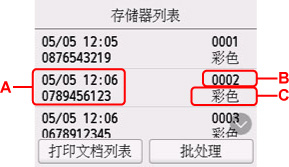
-
A: 通讯日期和时间及传真/电话号码
-
B: 通讯编号(收发编号)
从“0001”到“4999”的通讯编号表示正在发送的文档。
从“5001”到“9999”的通讯编号表示正在接收的文档。
-
C: 彩色发送/接收显示为彩色。 黑白发送/接收不显示任何信息。
 注释
注释- 如果没有文档存储在打印机存储器中,将显示“存储器中没有文档。”。 选择OK返回至上一屏幕。
-
-
选择保存菜单。
-
指定要保存到USB闪存上的文档:
在存储器列表屏幕选择要保存的文档,选择保存指定文档。
 注释
注释- 如果指定文档没有存储在打印机存储器中,将显示“没有可保存的文档。”。 选择OK返回至上一屏幕。
将USB闪存选择为目标位置。 指定文档已保存到USB闪存。
-
要将存储在打印机存储器中的所有已接收文档保存在USB闪存上:
选择批处理,然后选择保存所有已接收的文档。
将USB闪存选择为目标位置。 所有文档被保存到USB闪存。
-
 注释
注释
-
在一个PDF文件中最多可保存250页传真。
-
在一个USB闪存中最多可保存2000个PDF文件。
-
选择保存所有已接收的文档后,传真将会依据通讯编号的顺序保存。
-
如果在保存传真过程中取出USB闪存或USB闪存已满,触摸屏上会显示错误信息。 选择OK以清除错误。
-
保存在USB闪存的传真文件夹和文件名称如下:
-
文件夹名称:CANON_SC\FAXDOC\0001
-
文件名称(文件扩展名:PDF):连续数字,从FAX_0001开始
-
文件日期:以打印机设置的日期和时间保存。
有关如何设置日期和时间的详细资料:
-

